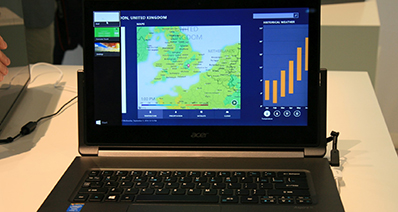עם מספר תבניות הקבצים במחשב, ייתכן שתרצה להמיר וידאו בפורמטים אחרים את סרטי הווידאו שלך. למשל ייתכן שתחליט להמיר MP4 לפורמט WMV. נגן המדיה VLC הוא ממיר וידאו מעולה זה באפשרותך להשתמש כדי להמיר ל MP4 WMV. יתר על כן, באפשרותך להשתמש זה כדי להמיר קבצים אחרים כגון AVI, FLV, DIVX ו- ASF. במאמר זה, תלמד כיצד להמיר MP4 ל WMV ב VLC.
חלק 1. דרך קלה כדי להמיר ל MP4 WMV עם VLC האלטרנטיבה הטובה ביותר
למרות תוכנות אחרות כגון נגן המדיה VLC יכול לשמש כדי להמיר קטעי וידאו וידאו בפורמטים אחרים, iSkysoft iMedia ממיר דה־לוקס היא הפתרון הטוב ביותר כדי להמיר ל MP4 WMV, גם ממיר וידאו בפורמטים אחרים למשל AVI, MPEG, MOV, FLV, MKV. זה ממיר וידאו כולל התומכת במערכת הפעלה, כגון Windows 10/8/7/XP/Vista/2003/2000/NT, וכו ' ו- macOS סיירה 10.7 כדי 10.12.
לקבל את הטוב ביותר MP4 WMV ממיר וידאו - iSkysoft iMedia ממיר דה־לוקס
- להמיר 150 + תבניות וידאו ושמע כולל MP4, WMV, M4V, אבי, VOB, MKV, WAV, MP3, AAC, AC3, AU, OGG, AIFF, קוף, וכו '.
- הורד או להקליט קטעי וידאו באינטרנט מ- YouTube, פייסבוק, Vimeo, Vevo, ו 1,000 אתרי שיתוף וידאו מקוון נוסף.
- מאפשרים עריכת וידאו בתור עורך וידאו מובנה עם תכונות כמו חיתוך, חיתוך, סיבוב, להוסיף אפקטים, כתוביות, סימן מים, וכו '.
- תומך המרה ללא אובדן נתונים עבור כל פורמט וידאו עם מקודד h.264 בגיל 90 X למהירות גבוהה יותר.
- להמיר קטעי וידאו MP4 או WMV ל- DVD כדי לצפות בבית ובכל מקום על-ידי המרת DVD לתבניות וידאו כגון MOV, MP4 ו- AVI.
- להעביר בקלות את הסרטונים שהורדו או שעברו המרה למכשירים ניידים שלך כמו iPhone, iPad, ה-iPod, טלפונים אנדרואיד, טבליות, וכו '.
- ממשק זה הוא אמין, קל, מהיר לשימוש, מה שהופך את התוכנה גמיש לצרכים אישיים או מקצועיים.
כיצד להמיר ל MP4 WMV עם iSkysoft עבור Mac ו- Windows
שלב 1. ייבוא קובץ MP4 ממיר
חלון התוכנית, לחץ על לחצן 'הוסף קבצים' כדי להוסיף קבצי וידאו MP4 לממיר, או לגרור ולשחרר קבצים זה MP4 WMV ממיר. זה גם מאפשר לך לטעון ישירות ממכשירים ניידים שלך, פשוט לחץ על הסמל שליד הנפתחת. לאחר הוספת הקבצים, הקבצים שיובאו יופיעו באופן אוטומטי חלון התוכנית.

שלב 2. בחר WMV הפלט בפורמט
כאן אתה בחר WMV תבנית הפלט באמצעות בחירת WMV הכרטיסיה וידאו של המקטע בתבנית הפלט. מותר לך גם כדי לבחור את הרזולוציה הרצויה, או שינוי יותר לקודד הגדרות בלחיצה על הסמל הגדרה לצד לשנות לדוגמה קצב סיביות, קצב מסגרות, מקודד, איכות, וכו '.

שלב 3. להמיר ל MP4 WMV
לאחר בדיקת שהכל בסדר, לחץ על כפתור "להמיר כל" בחלק התחתון של החלון כדי להתחיל את ההמרה. או הקש על כפתור "להמיר" כל סרטון וידאו להמיר באופן ידני אחת. ההתקדמות של ירוק יתפתחו עד הסוף, הקבצים בקלות הומרו לפורמט WMV.

חלק 2. להמיר ל MP4 WMV באמצעות VLC
על-ידי ביצוע השלבים הבאים ניתן להמיר בהצלחה וידאו MP4 לפורמט WMV באמצעות נגן המדיה VLC.
שלב 1: הפעל את נגן המדיה VLC כדי להתחיל.
על נגן המדיה VLC שלך, לחץ על סמל 'מדיה' בשורת התפריטים ולאחר מכן לחץ על הלחצן "המר/שמור".
שלב 2: בחרו את סרטונים שברצונך להמיר.
כאשר צץ "מדיה בתיבת הדו-שיח פתיחה" לחץ על "להוסיף" כפתור כדי לבחור קבצי וידאו אחד או יותר שברצונך להמיר. בחר סרטונים ולאחר מכן לחץ על הלחצן 'פתח'. בתחתית בתיבת הדו-שיח בתקשורת פתוחה, לחץ על הלחצן "המר/שמור".
שלב 3: בחר את שם הקובץ של הקליפ המרה.
על תיבת הדיאלוג הבא לחץ על עיון , בחר את תיקיית היעד ואת שם הקובץ של הקליפ החדש, ואז ללחוץ על "שמור".
שלב 4: בחרו בתבנית החדשה שברצונך להמיר את הקבצים שלך כדי.
בחלק פרופיל, לחץ על כפתור "המר" ובחרו תבנית הווידאו החדש מתוך רשימת התבניות המוצגות. לבסוף, לחץ על לחצן "התחל" כדי לבצע את ההמרה.
כאשר הטיימר מיקום הקובץ של VLC media player עובר מגיעה לקו הסיום, ההמרה לכן נעשו.